## DNS
untuk Hosting/Mail/Web Profesional
DNS1
: DNS1.INDODIGITAL.NET
DNS2 : DNS2.INDODIGITAL.NET
DNS3 : DNS3.INDODIGITAL.NET
DNS4 : DNS4.INDODIGITAL.NET
* Untuk
hosting profesional pindahan sebaiknya ganti DNS hari Jum'at sore agar
hari senin sudah menyebar keseluruh ISP.
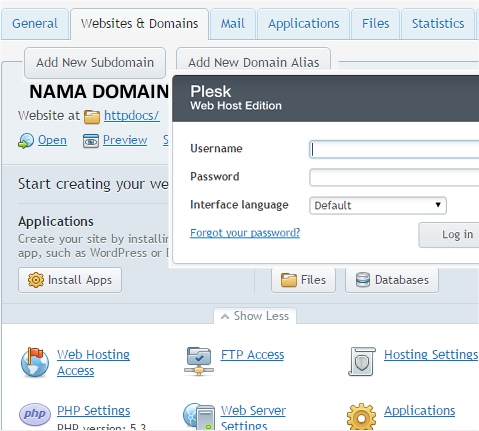
Control
panel Administrator : https://plesk.indodigital.id:8443
Control
panel Administrator : http://domain:8880
* Pastikan firewall terbuka untuk port 80/443/8880/8443
- Masukkan
User Name : p+[username admin] contoh : phxxxx
- Masukkan
Password : [ password Admin /Administrator ] *Lihat email Subject
"Invoice register"
- Klik
"Log in"
## Cara
Logout : Klik Nama pada "Logged in as" Layar Kanan Atas, Pilih "Logout"
** Ganti password Administrator :
- Klik
Nama pada "Logged in as" Layar Kanan Atas, Pilih "Edit Profile".
- Pada
Menu "Plesk Preferences"
- Masukkan
Password : < Input password yang dinginkan >
- Confirm
password : < Input password sesuai Password >
- Klik
"Apply" kemudian klik "OK"
####### Setelah Login Administrator ke Plesk
Panel #######
** CREATE
Mailbox/Email Account ***
- Klik
"Mail" Pada Tab Menu.
- Pada
Tab "Email Address"
- Klik
"Create Email Address"
- Input
Nama pada kolom "Email address"
- Password
: < password Email minimal 7 chars >
-
Password harus ada Huruf kecil, besar dan Angka
-
Password characters: a-z A-Z 0-9 , . - _ / + $ ~ : % @ !
- Confirm
Password : < password minimal 7 chars >
- Quota
Email : Anda bisa pih atau Set Quota Email.
- Klik
"OK"
***
Ganti password Email address :
- Klik
"Mail" Pada Tab Menu.
- Pada
Tab "Email Address"
- Cari
Nama Pada Email address, Klik nama yang di inginkan
- Password
: < Input password yang dinginkan >
- Confirm
password : < Input password sesuai Password >
- Klik
"Apply"
- Klik
"OK"
***
Forward, Email Aliases, Auto-Reply.
- Klik
"Mail" Pada Tab Menu.
- Pada
Tab "Email Address"
- Cari
Nama Pada Email address, Klik nama yang di inginkan
- Pilih
Tab Forward atau Email Aliases atau Auto-Reply yang di inginkan.
***
Buat Groups Baru.
***
Pada Komputer PC /Notebook di Kantor
- Incaming(POP3)
server : mail.nama_domain
- Outgoing(SMTP)
server : mail.nama_domain Port: 587 ( Security None )
- Account
Name /User ID : [ Full e-mail Address ]
- Password
: [ Sesuai password email yang dibuat ]
- Beri
tanda pada "My server reguires autothentication"
- Klik
"Setting"
- Pilih
"use same settings as my incoming server"
- Klik
"Apply" kemudian Klik
"OK"
## Setting
Di Mobile
- Secure
IMAP Settings :
-
Username: Email lengkap
-
Password: Password Email.
-
Incoming Server: mail.nama_domain
-
Pilih Port IMAP Port: 143
-
Outgoing Server: mail.nama_domain
-
SMTP Port: 587 ( Security None )
-
Authentication is required for IMAP, SMTP.
- Secure
IMAPS Settings :
- Secure
SSL/TLS Settings :
- Username:
Email lengkap
- Password:
Password Email.
- Incoming
Server: mail.nama_domain
- Pilih
Port IMAP Port: 993 atau POP3 Port: 995
- Outgoing
Server: mail.nama_domain
- SMTP
Port: 465
- Security
Type : SSL/TLS ( Acept all certificates )
- Authentication
is required for IMAP, POP3, and SMTP.
####### Webmail Address
- Link
: https://webmail.nama_domain
-
Account Name /User ID : [ Full e-mail Address ]
-
Password : [ Sesuai password email yang dibuat ]
#######
Change Password Email Address Client
- Klik
https://plesk.indodigital.id:8443
- Masukan
username : [ Full e-mail Address ]
- Password
: < Sesuai yang dibuat>
- Masuk
ke Panel Plesk Mail.
- Klik
"Change Mail Account Settings"
- Masukkan
Password baru pada kolom "Password"
- Masukkan
Password baru pada kolom "Confirm Password"
- Klik
"Aplly" kemudian "OK"
#################################################
DEVELOPMENT / CREATE WEBSITE
#################################################
Control panel Administrator : https://plesk.indodigital.id:8443
## Data web hosting nama_domain :
- Web
Address : https://www.nama_domain
- File
default homepage : default.aspx, index.aspx, default.asp, index.asp,
index.html, index.htm
- Web
directory : /httpdocs/
### Upload lewat Program FTP
- Host
Adress / FTP Address : ftp.nama_domain
- User
ID / User Name FTP : [ username admin ]
- Password
FTP : [ Password Admin ]
- Direktori
website : /httpdocs
###
Upload via File manager / Control Panel.
- Login
Administrator : https://plesk.indodigital.id:8443
- ##
Setelah Login ##
-
Klik "Files Manager"
-
Pilih "/httpdocs"
-
Jika akan Upload, Klik "Upload Files"
-
Jika Create File/Folder, Klik "New" Pilih File atau Folder
-
Jika Copy File/Folder, beri tanda kemudian klik "Copy"
-
Jika Pindahkan File/Folder, beri tanda kemudian klik "Move"
-
Jika Delete File/Folder, beri tanda kemudian klik "Remove"
- Jika
akan Extract File , Beritanda file Klik "Extract Files"
###
Database MSSQL < Khusus Type tertentu >
## Create/Akses/Upload Database MsSQL
- ##
Setelah Login Administrator ##
-
Klik "Databases"
-
Klik "Add New Database"
-
Input pada kolom Database
name :
-
Input Nama tambahan database
- Pada
"Database server" Pilih type MySQL /MsSQL
- pada
" Database user name" input Nama tambahan User Database.
- Input
"New password" dan "Confirm password".
- Klik
"OK"
***
Manage Database MySQL/MsSQL via Web Base
- PhpMyAdmin
untuk database MySQL
- myLittleAdmin
untuk database MsSQL
- Dan
Tools lain untuk database
*** Download SQL Server Management Studio
- Download
File untuk di install di komputer.
- SQL
Server® 2008 Management Studio Express
- link
Download https://www.microsoft.com/en-us/download/details.aspx?id=7593
- SQL
Server® 2014 Server Management Studio
- link
Download http://go.microsoft.com/fwlink/?LinkID=822301
***
Akses Database MsSQL via remote SQL Server Management Studio
- Untuk
akses login Connect to Server MsSQL :
-
Server Type : Pilih Database Engine
-
Server Name : plesk.indodigital.id
-
Login : < Username Database MsSQL >
-
Password: < Password untuk Username Database MsSQL >
- Klik
"Connect"
###
Set Permission Folder
- ##
Setelah Login Administrator ##
- Klik
"File Manager"
- Cari
Folder di /httpdoc yang akan di berikan Hak "Write"
- Geser
Mouse di Folder yang akan di berikan Hak.
- Muncul
Gambar "Bulat + Panah kebawah",
- Klik
Gambar dan Pilih "Change Permissions".
- Pilih
"Application pool group (IWPG_hxxx)"
- Klik
"Write" di sebelah kanan.
- Klik
OK.
### Set Parent Paths pada ASP Script.
- ##
Setelah Login Administrator ##
- Klik
"Virtual Directory:.
- Klik
"Directory Properties"
- Beri
Tanda pada "Allow to use parent paths".
- Klik
OK
### Setting PHP untuk folder Jika ada masalah Script Wordpress
dll.
- ##
Setelah Login Administrator ##
- Klik
"PHP Setting"
- Cari
"open_basedir"
- Pilih
"none" dan Klik OK
|



